Exporter des observations en PDF ou CSV
Objectif
Exporter une observation au niveau du projet au format PDF ou CSV.
Éléments à considérer
- Permissions d’utilisateur requises : Permissions de niveau « Lecture seule » ou supérieures dans l’outil Observations du projet.
- Information supplémentaire :
- Une liste filtrée d’observations peut être exportée vers PDF ou CSV. Sélectionnez un ou plusieurs paramètres de filtre dans la liste déroulante Ajouter un filtre pour appliquer des filtres, puis cliquez sur Exporter pour exporter la liste filtrée.
Note: Les cases à cocher ne peuvent pas être utilisées pour filtrer les observations. Si vous cochez les cases à côté des observations et qu’aucun filtre n’a été appliqué, l’exportation comprendra toutes les observations du registre.
- Une liste filtrée d’observations peut être exportée vers PDF ou CSV. Sélectionnez un ou plusieurs paramètres de filtre dans la liste déroulante Ajouter un filtre pour appliquer des filtres, puis cliquez sur Exporter pour exporter la liste filtrée.
Étapes
- Accédez à l’outil Observations du projet.
- Rechercher et filtrer des observations.
- Cliquez sur Exporter.
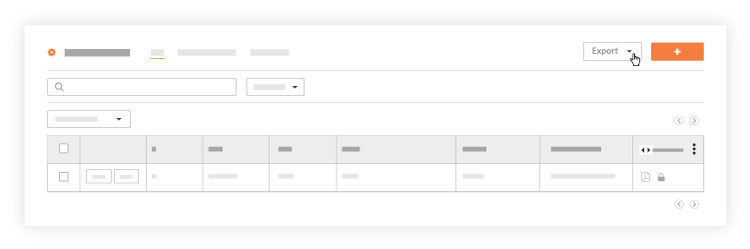
- Cliquez sur le bouton PDF ou CSV.
- Cliquez sur le bouton PDF.
- Pour exporter le registre des observations avec les photos et les plans joints, cliquez sur Imprimer avec photos et plans. Le fichier PDF sera traité et envoyé par courriel à l'adresse courriel associée à votre compte une fois prêt.
- Les informations suivantes seront reflétées sur l'exportation :
- N°
- Type
- Métier
- Titre
- Personne assignée
- Compagnie de la personne assignée
- Date de notification
- Date d’échéance
- Statut
- Priorité
- Lieu
- Plans liés
- Photos jointes
- Pour exporter le registre des observations sans les photos et plans joints, cliquez sur Imprimer sans photos ni plans. Le fichier PDF sera téléchargé dans le dossier « Téléchargements » par défaut de votre ordinateur.
- Les champs suivants seront reflétés sur l'exportation :
- N°
- Type
- Métier
- Titre
- Personne assignée
- Compagnie de la personne assignée
- Date de notification
- Date d’échéance
- Statut
- Priorité
- Lieu
CSV
- Cliquez sur le bouton CSV. Le fichier CSV sera téléchargé dans le dossier « Téléchargements » par défaut de votre ordinateur.
- Les champs suivants seront reflétés sur l'exportation :
- N°
- Type
- Métier
- Titre
- Personne assignée
- Compagnie de la personne assignée
- Date de notification
- Date d’échéance
- Statut
- Priorité
- Lieu

